簡単にC++のコードを実行する環境が欲しかったので、サクラエディタで開いているファイルを、ボタン一つでビルドし実行するマクロを作りました。
目次
WindowsにC/C++のビルド環境を作る
今回はMinGWを使用しています。すでに環境がある人は飛ばしてください。
インストーラーは https://osdn.net/projects/mingw/downloads/68260/mingw-get-setup.exe/ からダウンロードできます。
MinGW Installation Managerをインストールする
ダウンロードした mingw-get-setup.exe を叩いて「Install」を押します。
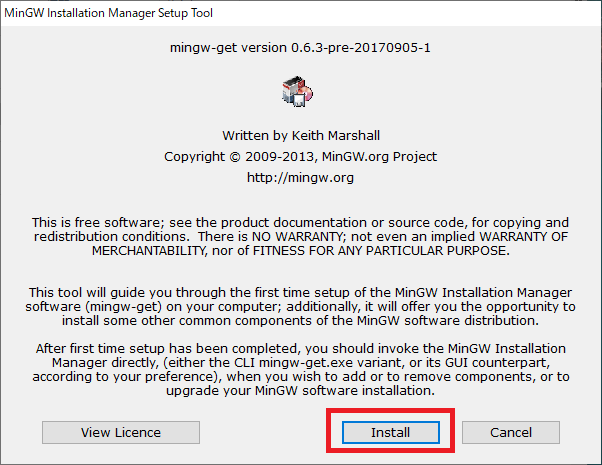
特に設定をする必要はないので、そのまま「Continue」を押します。
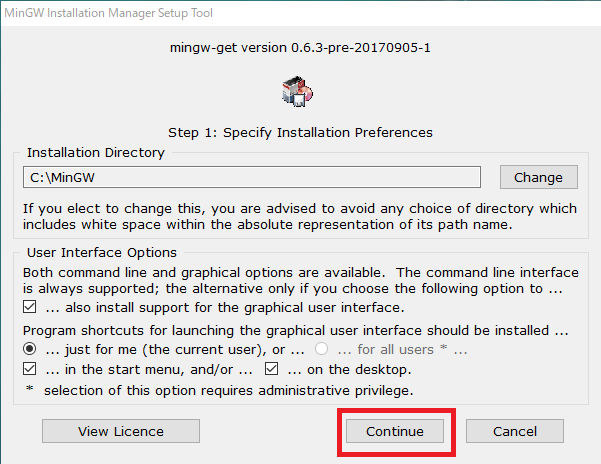
インストールが完了したら再度「Continue」を押します。
これでMinGW Installation Managerのインストールは完了です。
必要なコンパイラーをインストールする
MinGW Installation Managerを起動し、「Basic Setup」から以下をマークします。
- mingw32-base-bin
- mingw32-gcc-g++-bin
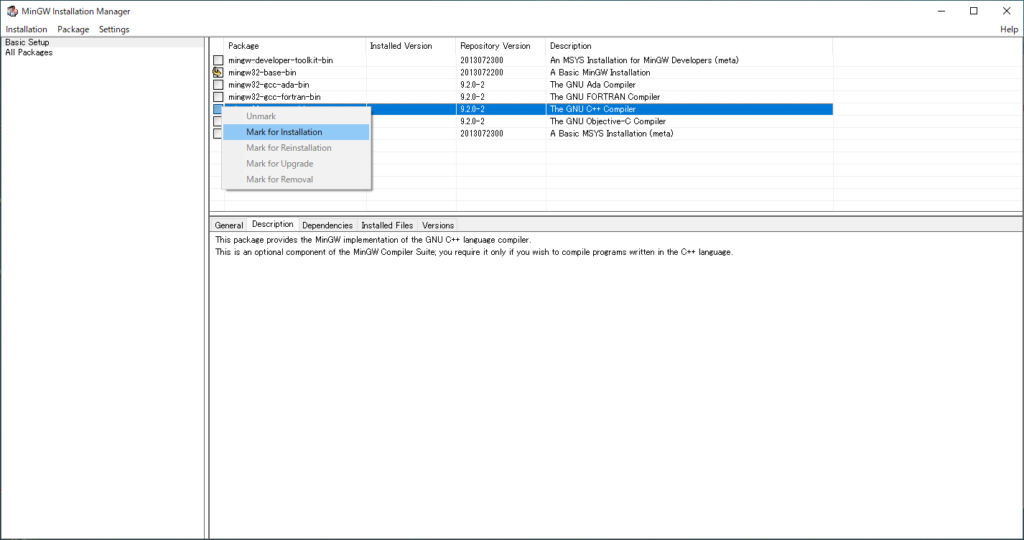
「Installation」タブの「Apply Changes」を押します。
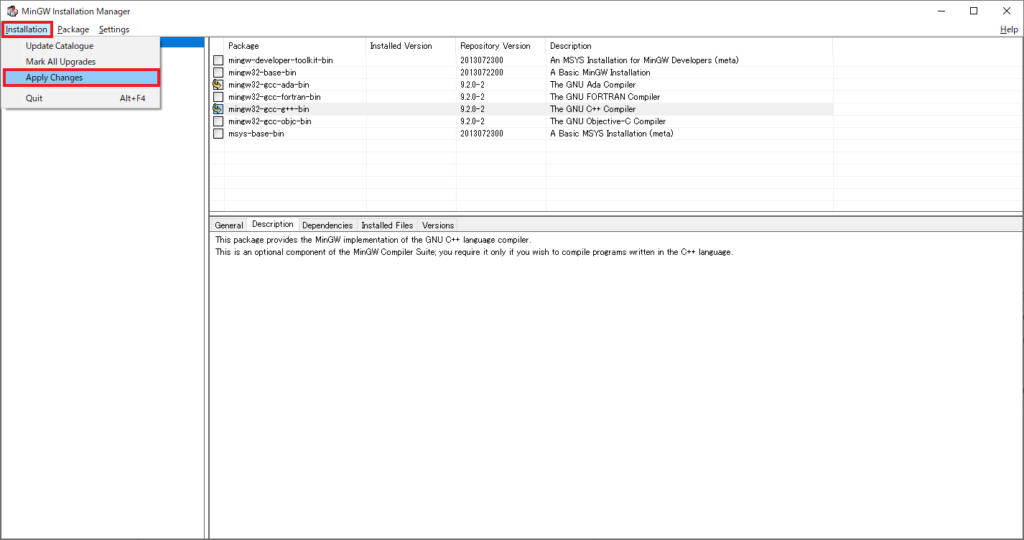
「Apply」を押します。

以上でコンパイラーのインストール完了です。
「Close」を押し、アプリを終了して大丈夫です。
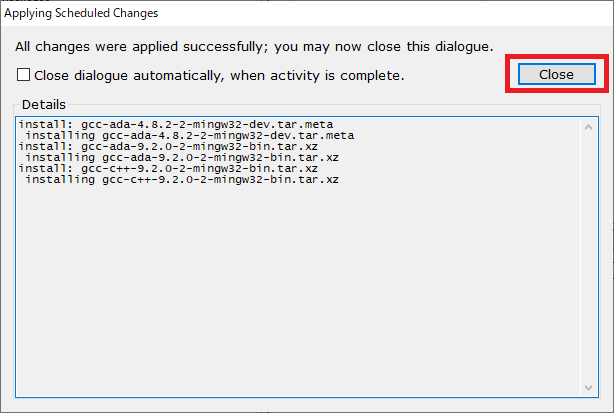
マクロを作成/登録する
以下はサクラエディタに登録するマクロのコードです。
// ビルド&実行するマクロ
Run = function() {
if (ExpandParameter("$b") == "cpp") {
var fileName = ExpandParameter("$g");
var srcFile = fileName + ".cpp";
var exeFile = fileName + ".exe";
ExecCommand("cmd /c " // Cmd.exeを開始
+ "\"g++ -O0 -std=c++2a " + srcFile + " -o " + exeFile // ビルド
+ " && " + exeFile // 実行
+ " && del " + exeFile // 実行ファイル削除
+ ' && pause || pause"'); // キーが押されるのを待つ
} else {
// cppファイル以外の場合は、カーソル行の式を実行する
var result = eval(GetLineStr(0));
GoLineEnd();
Char(10); // 改行コード
InsText(result);
}
}; Run();サクラエディタで定義されている 「ExecCommand」関数を使用して、コマンドプロンプトを起動し、ビルド・実行をしています。
else 内の処理は今回のテーマとは関係ないですが、あったら便利かなということで記載しています。
このファイルをマクロ登録し、好きなキー割り当ててください。(参照: 【サクラエディタ/マクロ】自作したマクロをキーに割り当てる)
これで、ボタン一つでC++のコードをお手軽に実行できる環境ができました。
C++の挙動を確認したいときや、簡単なお試しコードを書くときなどに便利です。
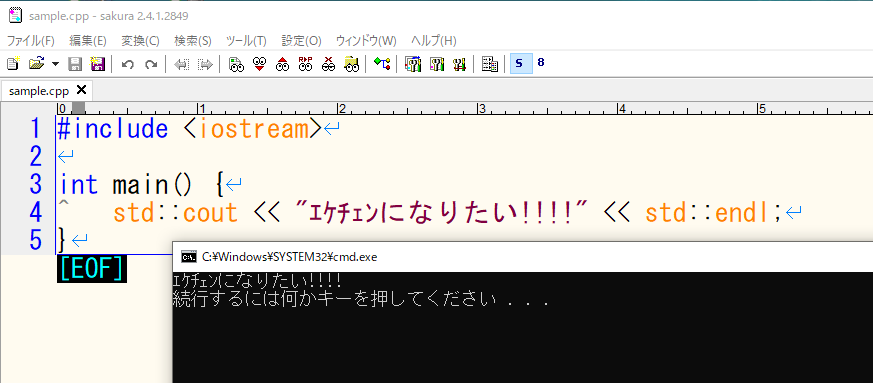
“【サクラエディタ/マクロ】コマンドプロンプトでC++のコードを実行する” への1件のコメント
[…] :【サクラエディタ/マクロ】コマンドプロンプトでC++のコードを実行する) […]